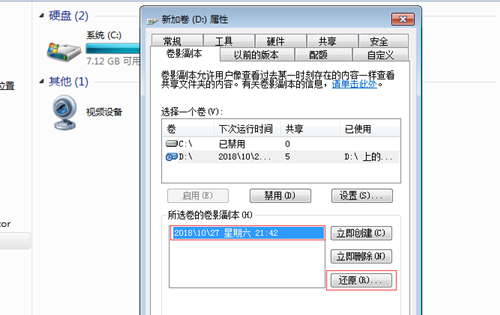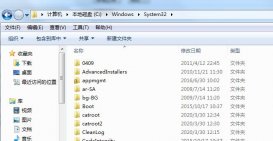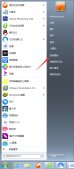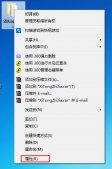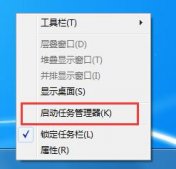有时候为了方便工作之间的合作,会将文件进行共享,就会有人不小心删除这些共享文件,造成了很多人的工作文件没了,那么遇到这种问题应该怎么办呢?下面就和小编一起来看看有什么解决方法吧。
Win7防止共享文件被删除的方法
1、我们无法设置共享文件不被删除,但是可以设置共享文件的每天自动备份。这样,被删除后我们也可以恢复。我们打开共享文件所在的磁盘,打开这个磁盘的属性。
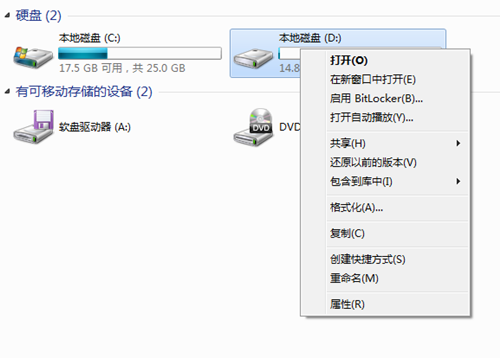
2、然后在卷影副本中,我们选择这个磁盘,进行设置。
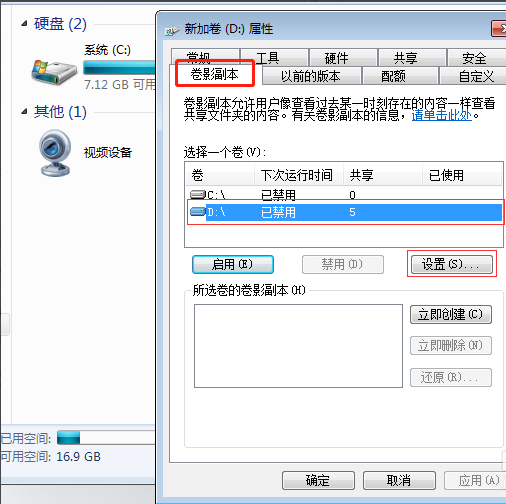
3、还是选择这个磁盘,然后选择没有限制。

4、然后打开计划,点击新建,然后对下面的时间进行设置(设置自动备份时间)。
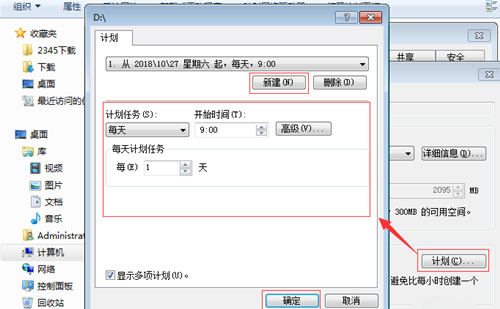
5、确定保存后,回到下图界面,选择立即创建。
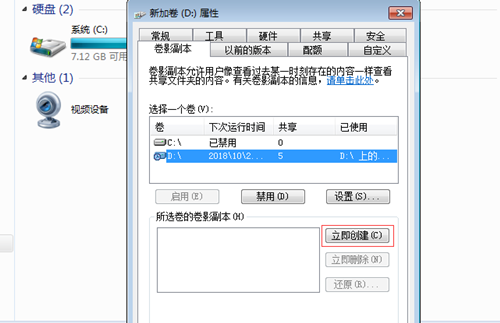
6、这样,当我们需要还原的时候,只需点击我们创建的副本,点击还原即可。